画像での利用はNG!「埋め込み」でGoogleマップを活用する方法《普段使いできる!Webツール便利帳》

記事:牧 美帆(READING LIFE公認ライター)
目次
1.地図をあつかう前に、規約をチェックしよう
2.場所、ルートをサイトやブログに埋め込もう
3.複雑な地図は「Google マイマップ」を使おう
4.ルートごとに色を変えたい場合
5.紙で利用する場合は、QRコードがおすすめ
1.地図をあつかう前に、規約をチェックしよう
こんにちは。令和初のゴールデンウイーク、有意義に過ごせたでしょうか?
私はとあるプライベートのプロジェクトのために、気になっていたお店に取材をしていました。
そのお店はGoogleマップで経路検索したときに、どうしても裏口に誘導されてしまうという悩みがありました。
何度も修正依頼をしているようですが、そのままなんだそうです。
そこで、正しいルートを記した地図を、紹介記事に掲載することにしました。
最初にパッと思いついたのは、正しいルートを表示した状態で、スクリーンショットを撮影することです。
しかし、Googleマップの利用規約には、禁止行為の一つとして「コンテンツをコピーすること」というものがあります。地図のスクリーンショットを撮影してインターネットに公開するのは、この禁止行為にあたる可能性が高いです。
Google マップ / Google Earth 追加利用規約
例えば、2016年には、香川県のWebサイトに地図が静止画の状態で1500枚以上保存され、規約違反のまま使われていたというニュースがありました。
香川県、ホームページで地図1500枚を違反使用
Googleマップを記事に載せようとする場合、どうすればいいでしょうか?
なお、私が実際に調査したのは個人が経営するお店なので、こちらでは2018年に48年ぶりに公開され、今なお入場者が絶えない「太陽の塔」を例にあげます。
2.場所、ルートをサイトやブログに埋め込もう

地図を埋め込む方法については、Googleのヘルプをご参照ください。
他のユーザーとマップやルートを共有する
マップの共有
ルートの共有
3.複雑な地図は「Google マイマップ」を使おう
さて、例えば「1つの地図に2つ以上のルートを表示させたい」という場合はどうすればいいでしょうか?
今回の場合は「万博記念公園駅から太陽の塔までのルート」と「公園東口駅から太陽の塔までのルート」を、1つの地図に表示させる方法をみていきたいと思います。
この場合は、「Googleマイマップ」というものを使えば実現できます。
Google マイマップの詳細な使い方についてはGoogleのヘルプをご参照ください。
地図を作成する、開く
ルートを保存する
地図の共有方法については、こちらをご参照ください。
地図の共有、ダウンロード、印刷
上記の方法は、特定のユーザーに公開する方法ですが、今回は不特定多数に公開するので3.のところを「招待」ではなく、「非公開」の横にある「変更」をクリックし「オン – ウェブ上で一般公開」を選択してください。
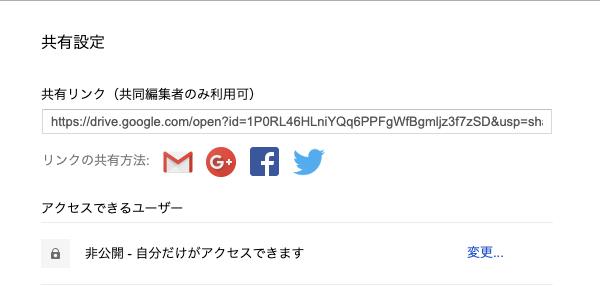
(出典: https://www.google.com/maps/)
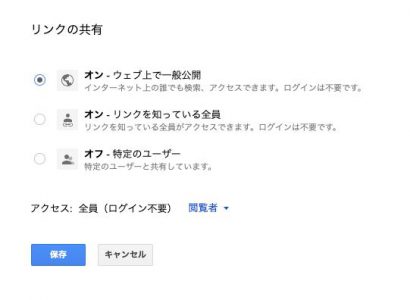
(出典: https://www.google.com/maps/)
実際に作成してみた地図がこちらです。
4.ルートごとに色を変えたい場合
もしルートごとに色をかえたい場合は、裏技のような方法ですが、いったん地図をダウンロードして、そのファイルを新しい地図にインポートし直します。ダウンロード方法は、Googleマップのヘルプ「地図の共有、ダウンロード、印刷」にあります。

(出典: https://www.google.com/maps/)
特に設定を変更する必要はありません。このまま「ダウンロード」ボタンをクリックします。
ダウンロードしたファイルをインポートする方法はGoogleのヘルプをご参照ください。
地図上の対象物をファイルからインポートする
インポート前の表示です。
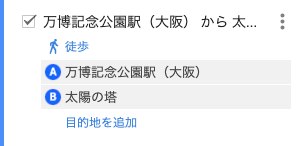
(出典: https://www.google.com/maps/)
インポート後の表示です。
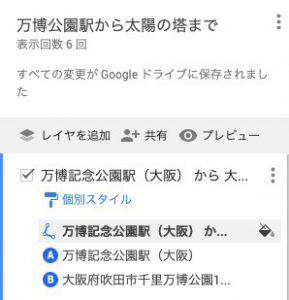
(出典: https://www.google.com/maps/)
インポート前は「徒歩」マークだった場所が、ルートを表すマークに変わりました。
右端にマウスポインタを合わせると、ペンキ缶のアイコンが表示されます。
色やラインの太さを変更できます。
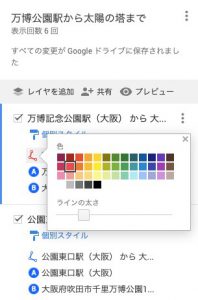
(出典: https://www.google.com/maps/)
色やラインの太さを変更したものです。
5.紙で利用する場合は、QRコードがおすすめ
ブログやWebサイトへの埋め込みは上記の方法でできますが、例えば、招待状やパンフレットなどに地図を載せたい場合もありますよね。
そういった場合は、QRコードを作成し、QRコードを載せるのがおすすめです。
地図を画像で印刷してしまいますと、文字などが小さく潰れてしまう可能性もありますし、QRコードなら場所も取らないというメリットもあります。読んだ人も自分のスマホで地図情報を確認でき、いいこと尽くめです。
QRコードを作れるWebツールはたくさんありますが、私は信頼性の観点から「デンソーウェーブのQRコード作成サイト」を利用しています。
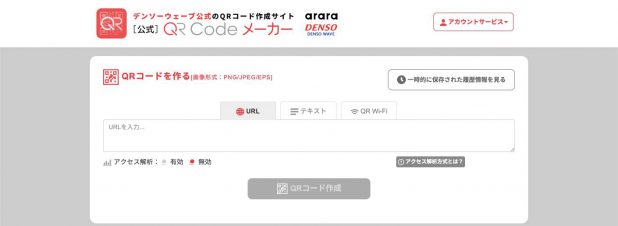
(出典:デンソーウェーブのQRコード作成サイト https://m.qrqrq.com/)
アクセス解析機能もありますが、特に必要がなければ無効で差し支えありません。
「URLを入力」欄には、「共有」ボタンをクリックして表示された「共有するリンク」の中にあるURLを使用します。

(出典: https://www.google.com/maps/)
Googleマップは経路を調べるのにも、もちろん重宝しますが、埋め込みやマイマップ、さらにQRコードを組み合わせることで、さらに活用の幅が広がります。
みなさんも、Webツールでサクッと便利な毎日を!
❏ライタープロフィール
牧 美帆(READING LIFE公認ライター)
2018年にライティング・ゼミと並行してプロフェッショナルゼミの最終である8期を受講。最速で修了し、READING LIFE公認ライターとなる。メディアグランプリやWEB
READING LIFEでは主に自らのしょっぱい恋愛経験を最大化してなんとか情緒に訴えかけようとするエッセイを投稿しているが、新たな方向性を日々、模索中。Microsoft Official Trainer。
この記事は、天狼院書店の大人気講座・人生を変えるライティング教室「ライティング・ゼミ」を受講した方が書いたものです。ライティング・ゼミにご参加いただくと記事を投稿いただき、編集部のフィードバックが得られます。チェックをし、Web天狼院書店に掲載レベルを満たしている場合は、Web天狼院書店にアップされます。
http://tenro-in.com/zemi/82065








